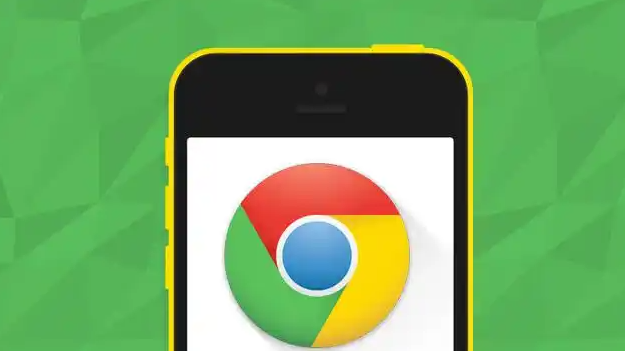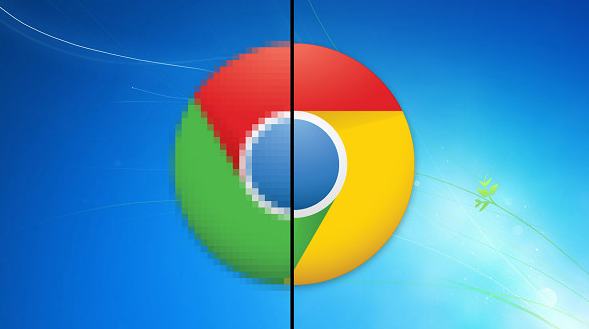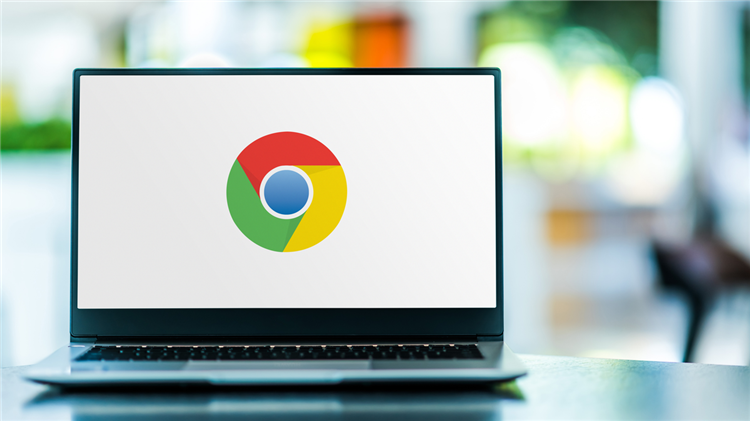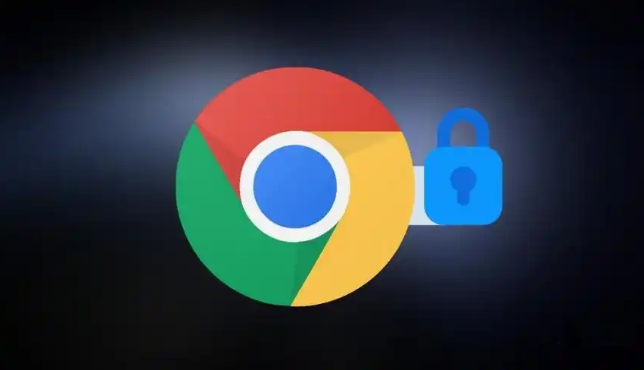Chrome浏览器的打印预览功能使用
时间:2025-05-08
来源:谷歌Chrome官网
详情介绍
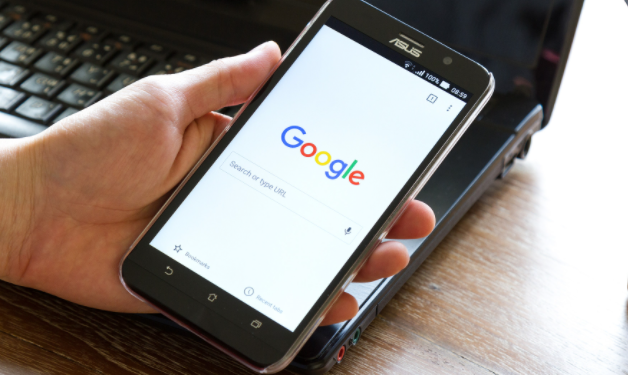
当您在 Chrome 浏览器中打开一个想要打印的网页后,可以按照以下步骤操作来使用打印预览功能。首先,点击浏览器右上角的三个点图标,这是 Chrome 浏览器的主菜单按钮。在弹出的下拉菜单中,找到“打印”选项并点击它。这时,会弹出打印设置窗口,也就是进入了打印预览模式。
在打印预览窗口中,您可以看到页面在打印时大致的布局和效果。页面的上方通常会显示打印的基本信息,如打印机名称、纸张方向等。如果您连接了多台打印机,可以在此处选择要使用的打印机。
对于页面布局,有时网页内容可能较多,而您只想打印其中的部分内容。Chrome 浏览器提供了灵活的页面范围选择。您可以选择“全部”,即打印整个网页;也可以选择“选定内容”,然后通过鼠标拖拽在网页上选中您想要打印的区域。
纸张方向也是可以调整的。如果网页是纵向排版的,通常选择“纵向”纸张方向即可;如果是一些较宽的表格或者需要横向展示的内容,可以选择“横向”纸张方向,这样能避免内容显示不全或者字体过小的情况。
此外,在打印预览窗口中,您还可以设置打印的份数。如果需要多份相同的打印内容,只需在相应的输入框中填写数字即可。
在完成所有打印设置后,如果您对打印效果满意,可以点击“打印”按钮开始打印;如果还需要进一步调整,可以返回浏览器继续修改设置。
总之,Chrome 浏览器的打印预览功能为用户提供了便捷的打印前查看和设置方式,让您能够更好地控制打印效果,确保打印出的网页内容符合您的期望。无论是工作中的重要文件打印,还是学习资料的整理打印,掌握好这个功能都能为您带来很大的便利。
继续阅读